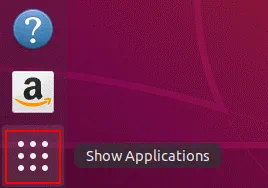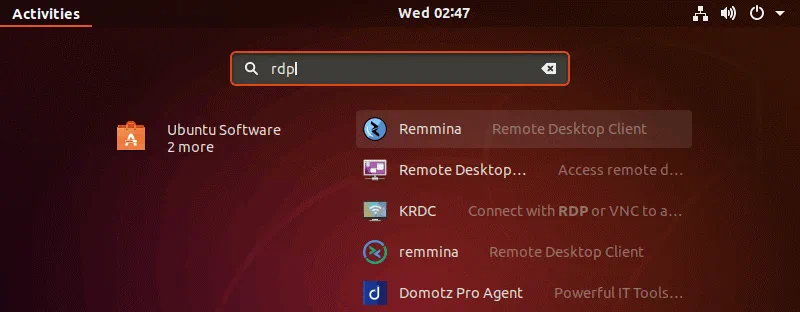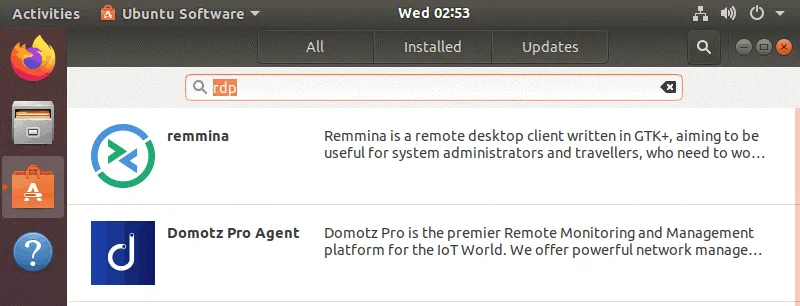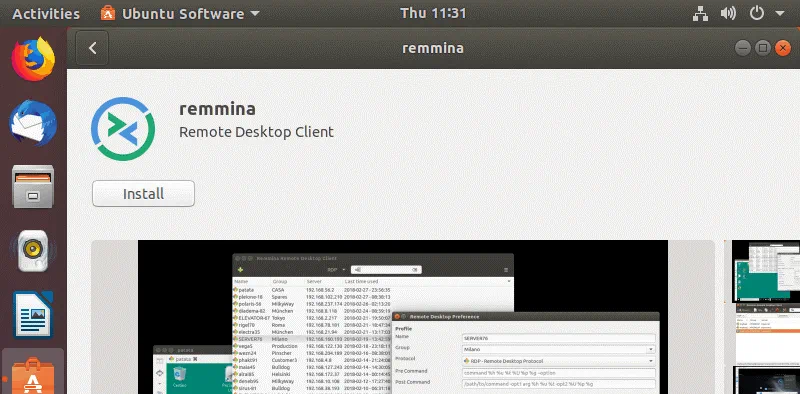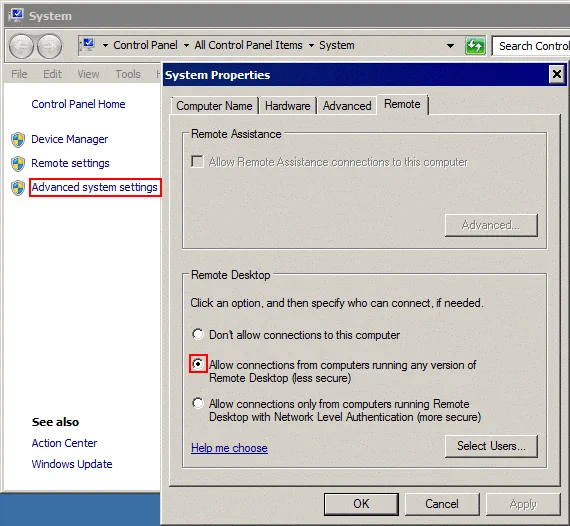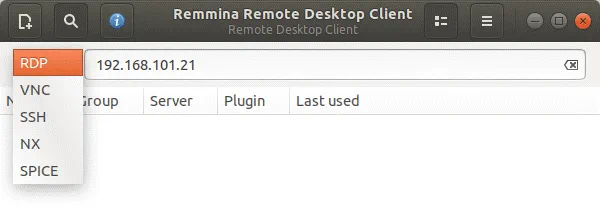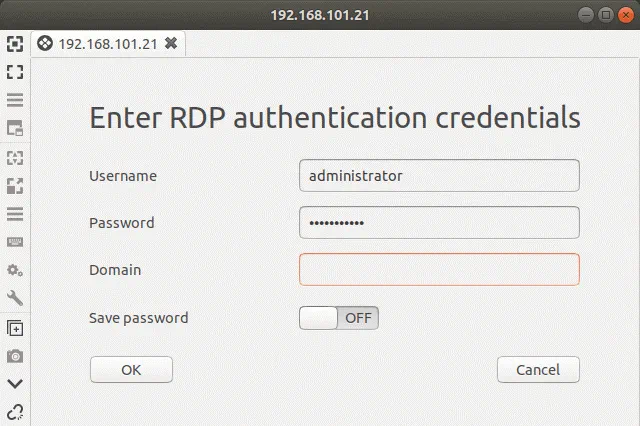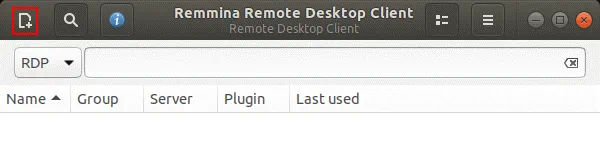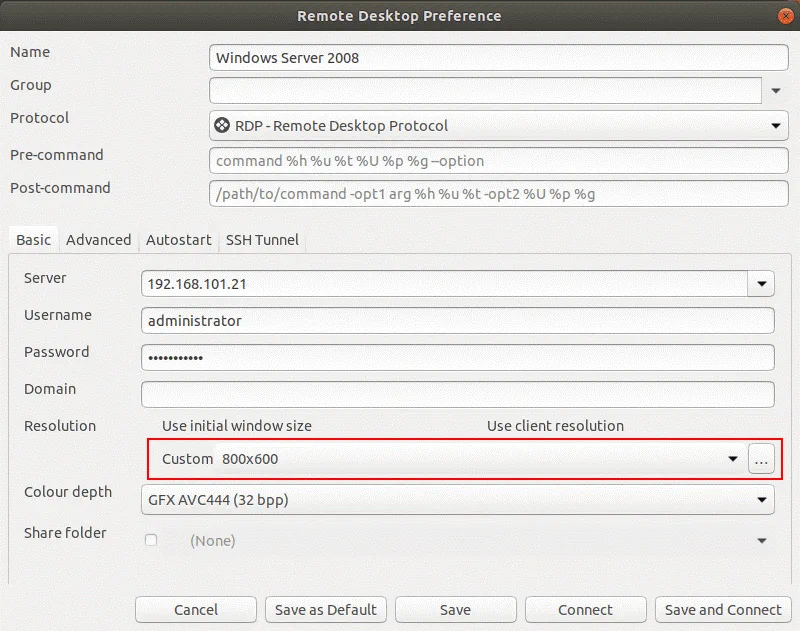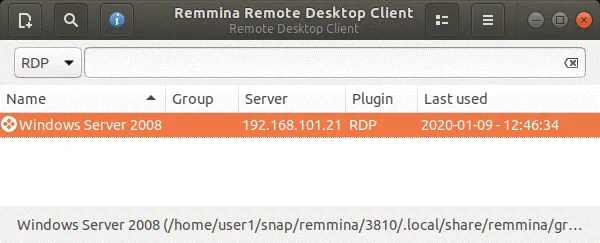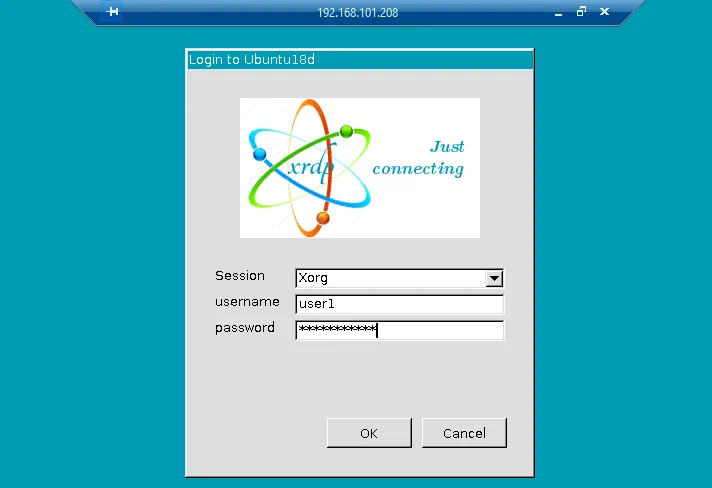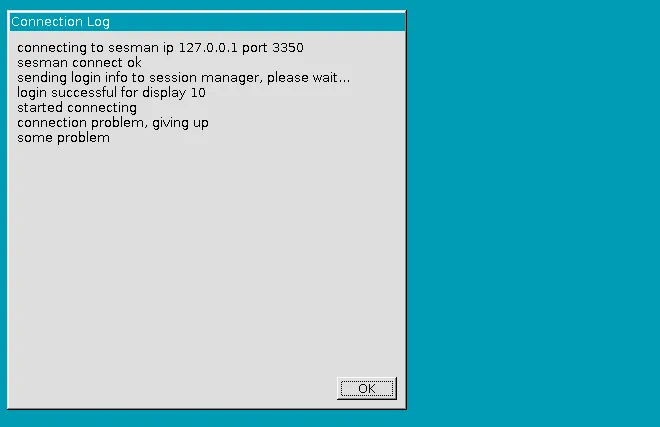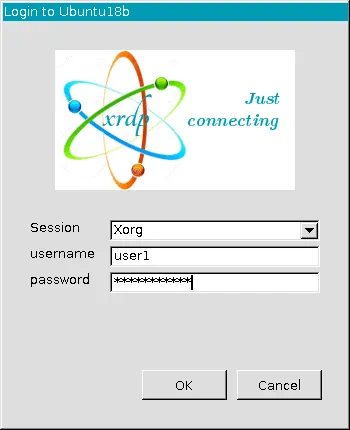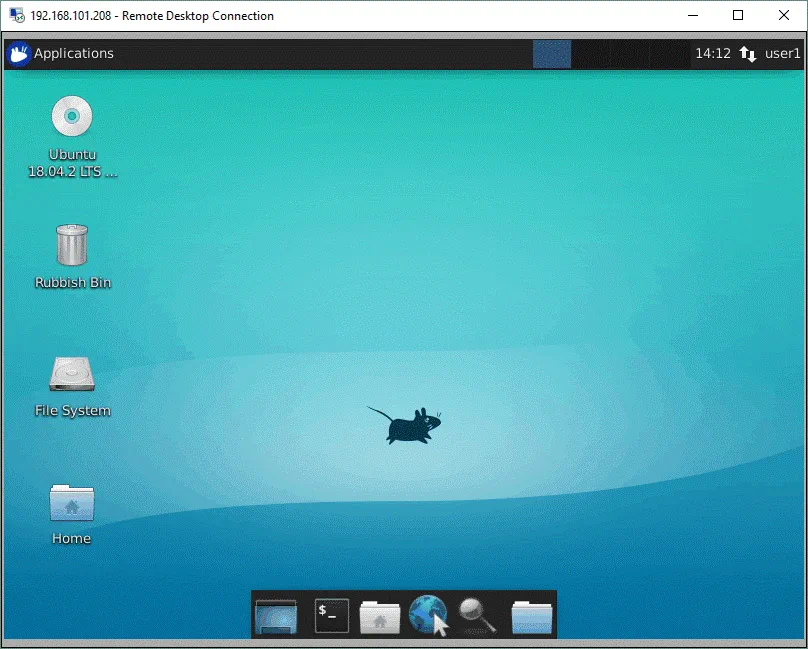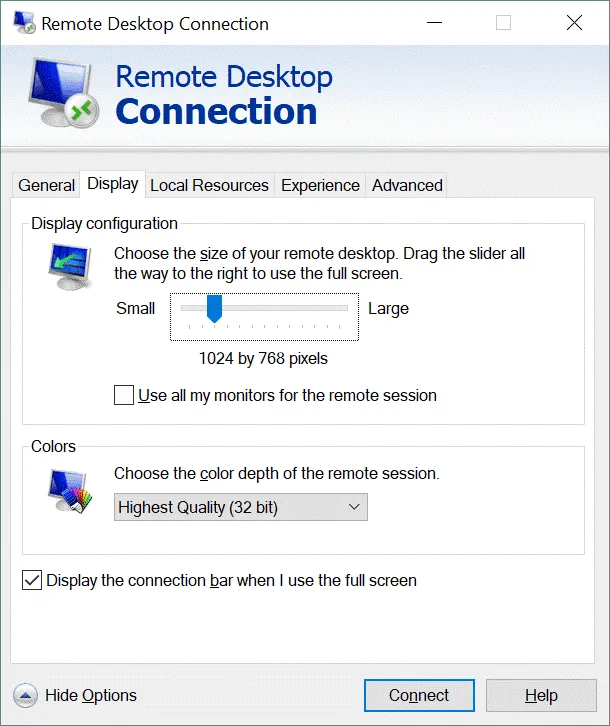Le protocole de bureau à distance est un protocole réseau populaire largement utilisé pour se connecter à distance à des ordinateurs dans des environnements Windows pour les gérer. Ce protocole peut être utilisé pour se connecter à des machines physiques et virtuelles qui fonctionnent sous Windows.
Cependant, si Linux avec une interface utilisateur graphique (GUI) est installé sur votre machine, vous pouvez utiliser le protocole de bureau à distance et configurer la connexion de bureau à distance à partir de machines Linux vers des machines Windows via RDP, ainsi que configurer l’accès des machines Windows à vos machines Linux en utilisant ce protocole. Vous pouvez également utiliser RDP pour vous connecter de machines Linux à des machines Linux si nécessaire. Il est pratique d’utiliser RDP pour Ubuntu afin de se connecter à des machines virtuelles s’exécutant dans des clouds publics tels qu’Azure, Amazon EC2 et Google Cloud.
Il existe trois protocoles réseau les plus utilisés pour gérer Ubuntu à distance :
- SSH (Secure Shell)
- RDP (Remote Desktop Protocol)
- VNC (Virtual Network Computing)
Le billet de blog d’aujourd’hui explique la configuration du bureau à distance Ubuntu qui peut également être appliquée à d’autres distributions Linux.
Comment utiliser la connexion de bureau à distance dans Ubuntu
Dans la majorité des cas, vous devez installer manuellement le client de bureau à distance Ubuntu sur Ubuntu Linux. Dans ce billet de blog, Ubuntu 18.04.2 est installé sur une machine virtuelle VMware. Certains packages sont déjà installés dans notre Ubuntu avant la configuration du bureau à distance Ubuntu : l’éditeur de texte vim, net-tools et le serveur SSH (qui vous permet de vous connecter via SSH à la console Linux à distance). Ces packages peuvent être installés avec la commande unique suivante :
sudo apt-get install -y vim net-tools openssh-server
Afin de configurer les connexions de bureau à distance Ubuntu, vous devez installer le client de bureau à distance ou/et le serveur de bureau à distance, en fonction de la direction de la connexion.
Note : Dans les systèmes Windows, le client de bureau à distance est connu sous le nom de Connexion Bureau à distance ou Client des Services Terminaux.
Windows XP utilise la version RDP 5.1, Windows Server 2003 – version 5.2, Windows Server 2008 – version 6.1, Windows 7 – version 7, Windows 8 et Windows Server 2012 – version 8, Windows 8.1, Windows 10 – version RDP 10, et Windows Server 2012R2 – version 8.1.
Utilisation de Remmina – Client de bureau à distance Ubuntu
Remmina est un logiciel libre et open source qui vise à faciliter la vie des administrateurs système qui ont besoin d’établir des connexions de bureau à distance Ubuntu. Remmina prend en charge non seulement RDP pour Ubuntu, mais aussi d’autres protocoles de bureau à distance tels que VNC, SSH et SPICE. Vous pouvez apprendre à installer et à configurer Remmina en tant que client de bureau à distance Ubuntu dans ce tutoriel de protocole de bureau à distance. Vous pouvez installer Remmina en utilisant l’une des deux méthodes ci-dessous.
Comment installer Remmina dans l’interface graphique
Cliquez sur le bouton en bas à gauche du bureau Ubuntu pour ouvrir le Menu Principal (Afficher les applications).
Tapez rdp dans la barre de recherche.
Vous verrez que Remmina a été trouvé en tant que client de bureau à distance.
Cliquez sur Remmina sur cet écran.
Vous serez redirigé vers la page de logiciels Ubuntu. Cliquez sur Remmina pour voir les détails sur ce logiciel.
Cliquez sur Installer pour installer Remmina, le client de bureau à distance.
Entrez votre mot de passe requis pour installer les packages.
Attendez que les packages nécessaires soient installés.
Comment installer Remmina dans la console
En alternative, vous pouvez installer Remmina dans la console Ubuntu avec quelques commandes seulement.
Tout d’abord, ajoutez le dépôt de logiciels nécessaire à la liste des dépôts de votre système Ubuntu:
sudo add-apt-repository ppa:remmina-ppa-team/remmina-next
Mettez à jour les dépôts et la liste des packages disponibles:
sudo apt-get update
Installez Remmina et les plugins associés:
sudo apt-get install remmina
sudo apt-get install remmina-plugin-*
sudo apt-get install libfreerdp-plugins-standard
Configuration après l’installation
Après l’installation terminée, lancez Remmina.
Cliquez sur le bouton Menu Principal dans l’interface GNOME d’Ubuntu, recherchez l’icône Remmina dans le menu ou tapez Remmina pour localiser l’application. Vous pouvez également ouvrir la console (terminal) et entrer remmina pour exécuter l’application.
Lorsque vous lancez Remmina pour la première fois, l’application vous demandera d’installer certains packages ; installez les packages avec ces commandes :
sudo snap connect remmina:avahi-observe :avahi-observe
sudo snap connect remmina:cups-control :cups-control
sudo snap connect remmina:mount-observe :mount-observe
sudo snap connect remmina:password-manager-service :password-manager-service
Connectons-nous à la machine Windows distante exécutée sur une autre VM à partir de la machine Ubuntu sur laquelle Remmina est installé. Assurez-vous que le Bureau à distance est activé sur la machine distante à laquelle vous vous connectez. Dans l’exemple actuel, Windows Server 2008 R2 est installé sur la machine virtuelle Windows distante.
Faites un clic droit sur Mon Ordinateur et, dans le menu contextuel, sélectionnez Propriétés. Dans les Propriétés du système, cliquez sur Paramètres système avancés. Dans la fenêtre Propriétés du système, sélectionnez l’onglet Bureau à distance et cliquez sur Autoriser les connexions provenant d’ordinateurs exécutant n’importe quelle version de Bureau à distance. Cliquez sur OK pour enregistrer les paramètres. Remarquez que le Pare-feu Windows sera ajusté automatiquement pour autoriser les connexions entrantes (port TCP 3389 par défaut).
Exécutez CMD et exécutez la commande ipconfig pour vérifier l’adresse IP de votre système Windows sur lequel vous avez activé les connexions Bureau à distance. Dans cet exemple, l’adresse IP de la machine Windows est 192.168.101.21.
Revenez maintenant sur votre machine Linux où vous avez installé Remmina en tant que client Bureau à distance.
Dans la fenêtre Remmina ouverte, sélectionnez RDP dans la liste déroulante.
Entrez l’adresse IP de l’hôte distant (192.168.101.21 dans ce cas) et appuyez sur Entrée.
Si les détails du certificat s’affichent, appuyez sur Oui pour accepter le certificat et vous connecter à l’hôte distant. Entrez les informations d’authentification RDP et cliquez sur OK pour vous connecter à l’hôte distant via RDP. Assurez-vous qu’un utilisateur sur une machine Windows a les autorisations nécessaires pour utiliser RDP.
La session RDP est établie. Cependant, par défaut, la résolution est d’environ 640×480, ce qui est trop faible.
Vous pouvez définir une résolution personnalisée pour votre session RDP Ubuntu lorsque vous utilisez Remmina pour vous connecter à des machines Windows ou Linux distantes. Cliquez sur l’icône + dans le coin supérieur gauche de la fenêtre Remmina pour créer un nouveau préréglage de connexion.
Dans la fenêtre ouverte, saisissez le nom de votre connexion de bureau à distance Linux vers Windows et sélectionnez RDP comme protocole. Dans l’onglet Base, saisissez l’adresse IP de l’hôte distant (192.168.101.21 dans ce cas), le nom d’utilisateur (l’utilisateur doit être autorisé à se connecter à distance sur l’hôte cible) et le mot de passe de l’utilisateur sélectionné. En dessous, dans la section Résolution, développez le menu déroulant et sélectionnez la résolution personnalisée, par exemple, 800×600. Lorsque vous avez configuré toutes les options de connexion nécessaires, appuyez sur Enregistrer.
Maintenant, dans la fenêtre principale de Remmina, vous pouvez voir la préconfiguration de connexion ajoutée nommée Windows Server 2008. Double-cliquez sur la préconfiguration pour vous connecter à l’hôte distant sélectionné depuis Ubuntu via RDP. Remarquez que vous n’avez pas besoin de saisir les informations d’identification car elles sont enregistrées dans la préconfiguration.
Maintenant, votre session de bureau à distance Linux vers Windows a été établie avec la résolution sélectionnée.
Utilisation de Xrdp – Serveur de bureau à distance Ubuntu
Vous pouvez également configurer un serveur de bureau à distance sur votre système Linux et vous connecter à ce dernier à distance depuis des machines Windows en utilisant un client standard de bureau à distance Windows. Les distributions Linux populaires n’ont pas le serveur de bureau à distance installé, mais il est possible d’installer et de configurer le serveur de bureau à distance sur Linux manuellement, afin de pouvoir gérer une machine Linux à distance en mode graphique. Dans cette section, nous expliquerons comment configurer l’accès via le protocole de bureau à distance à Ubuntu 18.04.2. Le composant principal dont vous avez besoin à cette fin est xrdp.
Xrdp est une implémentation de Microsoft RDP qui permet aux systèmes d’exploitation non-Windows de fournir les fonctionnalités du serveur RDP. Xrdp est un logiciel gratuit et open source. Le système X Window est requis pour utiliser xrdp. Découvrons comment configurer un serveur de bureau à distance sur Ubuntu.
Tout d’abord, mettez à jour l’arborescence du dépôt de logiciels :
sudo apt-get update
Installez xrdp à partir des dépôts de logiciels en ligne :
sudo apt-get install xrdp
Vous devez installer l’environnement de bureau XFCE. Par défaut, Ubuntu 18 est installé avec GNOME 3 mais xrdp fonctionne mieux avec XFCE, qui est un environnement de bureau léger. Après avoir installé XFCE et configuré RDP pour Ubuntu, vous pourrez toujours vous connecter à votre Ubuntu Linux localement en utilisant GNOME.
Par conséquent, installez XFCE :
sudo apt-get install xfce4
Dans le répertoire personnel de votre utilisateur, créez le fichier .xsession et écrivez la chaîne xfce4-session dans ce fichier. Ainsi, vous configurez le serveur xrdp pour utiliser xfce comme environnement graphique par défaut.
echo xfce4-session > ~/.xsession
Configurez xrdp pour démarrer automatiquement lorsque votre Linux est démarré.
sudo systemctl enable xrdp
Redémarrez le service xrdp pour que les modifications prennent effet.
sudo service xrdp restart
Effacez la configuration stockée dans le fichier de script shell startwm.sh nécessaire pour démarrer xrdp :
sudo sh -c ‘cat /dev/null > /etc/xrdp/startwm.sh’
(Avant d’exécuter la commande ci-dessus, vous pouvez créer une copie de ce fichier si nécessaire en utilisant la commande cp /etc/xrdp/startwm.sh /etc/xrdp/startwm.sh1 )
Modifiez le fichier de configuration du script shell startwm.sh avec vim:
sudo vim /etc/xrdp/startwm.sh
Le fichier de script shell startwm.sh doit contenir les lignes suivantes:
#!/bin/sh
if [ -r /etc/default/locale ]; then
. /etc/default/locale
export LANG LANGUAGE
fi
startxfce4
Conservez une ligne vide à la fin du fichier.
Enregistrez le fichier de configuration startwm.sh et quittez : Appuyez sur Esc et tapez :wq
Redémarrez le service xrdp:
sudo service xrdp restart
Vérifiez l’adresse IP de votre Ubuntu Linux :
ifconfig
ou
hostname -I
Dans cet exemple, l’adresse IP de la machine Linux est 192.168.101.208.
Par défaut, le pare-feu dans Ubuntu est désactivé. Si le pare-feu est activé, autorisez les connexions entrantes sur le port TCP 3389.
sudo ufw allow 3389
sudo ufw allow from 192.168.101.0/24 to any port 3389
Note: Si une machine Linux distante sur un site distant se trouve dans le réseau local derrière le NAT et que vous devez accéder à cette machine via RDP depuis une adresse IP externe, vous pouvez configurer la redirection de port ou la connexion VPN sur un routeur/pare-feu sur un site distant.
Essayez de vous connecter à votre Ubuntu Linux depuis Windows via RDP.
Ouvrez CMD dans Windows ( Démarrer > Exécuter > CMD ).
Exécutez la commande pour ouvrir le client Bureau à distance et connectez-vous à l’hôte requis:
mstsc /v:192.168.101.208
Sélectionnez Xorg comme type de session et saisissez votre nom d’utilisateur et votre mot de passe.
Si vous voyez un écran bleu vide et qu’après quelques minutes d’attente, une erreur s’affiche, cela signifie que quelque chose n’est pas configuré correctement. Découvrons comment résoudre le problème de l’écran bleu vide pour xrdp .
Ce problème est lié au package xorgxrdp et à certaines modifications implémentées dans Ubuntu 18.04 par rapport aux versions précédentes d’Ubuntu qui ont cassé la capacité de xrdp . Comme vous vous en souvenez, Ubuntu 18.04.2 est utilisé dans l’exemple actuel pour configurer xrdp . Pour résoudre un écran bleu vide, exécutez la commande et installez la version actuelle de xorgxrdp-hwe :
sudo apt-get install xorgxrdp-hwe-18.04
Vous pouvez vérifier la version d’Ubuntu avec la commande:
lsb_release -a
Redémarrez le service xrdp (démon) :
sudo /etc/init.d/xrdp restart
Après avoir installé le paquet nécessaire, ouvrez le client RDP et essayez de vous connecter à votre Ubuntu via RDP une fois de plus.
Dans CMD Windows, exécutez :
mstsc /v:192.168.101.208
Dans la fenêtre de connexion, sélectionnez Xorg et saisissez votre nom d’utilisateur et votre mot de passe.
Maintenant, vous êtes connecté avec succès. Dans la fenêtre de dialogue qui s’affiche après la connexion à Ubuntu RDP (Bienvenue dans le premier démarrage du panneau), sélectionnez Utiliser la configuration par défaut.
Si vous devez définir la résolution personnalisée dans CMD Windows, exécutez :
mstsc
Saisissez manuellement l’adresse IP de la machine Ubuntu distante.
Cliquez sur Afficher les options et sélectionnez la résolution nécessaire dans l’onglet Affichage.
Maintenant, vous pouvez vous connecter à Ubuntu depuis Windows via RDP et utiliser la résolution d’écran du bureau à distance nécessaire. Cela signifie que RDP pour Ubuntu a été configuré avec succès et, par conséquent, c’est la fin du tutoriel sur le protocole de bureau à distance d’aujourd’hui.
Conclusion
Le billet de blog d’aujourd’hui a expliqué comment utiliser la connexion bureau à distance dans Ubuntu Linux. Configurer les connexions bureau à distance entrantes et sortantes dans Ubuntu est abordable pour la majorité des utilisateurs. Vous devez installer un client de bureau à distance pour vous connecter depuis Ubuntu vers des machines Windows et d’autres machines. Pour vous connecter à votre machine Linux Ubuntu, vous devez installer et configurer un serveur de bureau à distance sur votre machine Linux. Xrdp et XFCE doivent être installés à cet effet.
Si pour une raison quelconque vous ne pouvez pas utiliser RDP pour Ubuntu, envisagez d’utiliser VNC, qui est l’alternative de protocole à RDP. L’utilisation de RDP et VNC vous permet de vous connecter à vos machines physiques et virtuelles à distance avec l’interface utilisateur graphique. N’oubliez pas de sauvegarder vos serveurs Linux et vos machines virtuelles pour protéger vos données. Téléchargez NAKIVO Backup & Replication et sauvegardez vos machines virtuelles et serveurs physiques.
Source:
https://www.nakivo.com/blog/how-to-use-remote-desktop-connection-ubuntu-linux-walkthrough/